Съдържание
Всеки професионален потребител знае, че за удобна работа на устройството е необходимо редовно да се отървава от ненужните файлове, приложения и процеси, които натоварват оперативната памет, съхраняването на временни данни. Колкото повече свободно пространство за бърз достъп е налично на вашия компютър или таблет, толкова по-бързо ще работи вашата притурка. Ето защо оптимизирането на оперативната памет е от изключителна важност.
Диагностика на работата на вашия компютър
Преди да започнете да оптимизирате оперативната памет в Windows 7 или 10, трябва да извършите диагностика на производителността, за да се уверите, че причината е в оперативната памет. Достатъчно е да стартирате мениджъра на задачите (Ctrl+Alt+Del), след което да отворите раздела с процеси в появилия се прозорец. Когато приложенията са изключени, натоварването на оперативната памет не трябва да надвишава 5%. Ако надхвърля нормата - просто изключете процесите, които натоварват системата ви.

Когато става въпрос за Оптимизиране на RAM В Windows 10 можете да използвате и друг метод за диагностика:
- Натиснете Win+R.
- Избор на подходящ метод за изпитване.
- Изчакване за завършване на диагностиката.
- Изчакайте компютърът да се рестартира.
След това на потребителя ще бъде показана таблица с всички резултати от извършената диагностика. Ако не са открити проблеми с паметта, опитайте да измерите температурата на процесор или видеокарта. Причината за загубата на производителност може да се дължи на недостатъчна охладителна система.
Премахване на зловреден софтуер
В някои случаи не е възможно да затворите активен процес чрез мениджъра на задачите. Това означава, че на компютъра ви има зловреден софтуер, до който дори администраторът няма достъп. да се отървете от вируса в повечето случаи помагат различни антивирусни програми, които можете да закупите или изтеглите безплатно в интернет.

След като изтеглите и инсталирате антивирусния софтуер на компютъра си, направете пълна диагностика на операционната си система. Най-вероятно има не един, а няколко файла, които пречат на компютъра ви да работи правилно. След това можете да опитате "лечение" злонамерен файл или да го изтриете окончателно (без възможност за възстановяване).
Оптимизация със софтуер на трети страни
Постигане на оптимизация компютри или Можете да използвате специални програми, които не само диагностицират системата за вируси, но и премахват стари и ненужни файлове, които изразходват системни ресурси. Най-популярните безплатни приставки за почистване са:

- Намаляване на паметта.
- Mz RAM Booster.
- CCleaner .
Тези програми ще диагностицират системата ви за минути и ще идентифицират виновниците за прекомерното използване на паметта. Например няколко гигабайта често са затрупани с кеш. Всеки от тези инструменти може бързо да ги изчисти.
Механично почистване на вашия компютър
Отдавна не сте поглеждали отдолу "капак на двигателя" Вашият компютър? Най-вероятно вече се е натрупал голям слой прах, който също може да намали производителността на компютъра. Понякога прахови частици попадат между оперативната памет и дънната платка, което влошава работата на електронното устройство. Освен това чуждите частици под шасито могат да влошат ефективността на охладителите, така че охлаждането на процесора и графичните карти няма да е толкова ефективно.

Най-добрият начин за почистване на хардуера е да се направи пълно разглобяване на компютъра. Извадете графичната карта, оперативната памет, твърдия диск и охладителите (ако е възможно) от дънната платка. След това използвайте компресор, за да почистите дънна платка изтрийте праха. Когато почиствате вентилаторите, не забравяйте да държите лопатките на място, за да не се счупят. След като приключите, просто включете всичко обратно и стартирайте компютъра си. Отсега нататък тя ще работи много по-бързо и по-тихо.
Оптимизиране на смартфони и таблети
Оптимизиране на RAM в "Android" Препоръчително е да изтеглите специално приложение за изчистване на кеша. В повечето случаи това е основната причина за намаляване на производителността на устройството. Тези програми също така ви позволяват да проверявате операционната си система за вируси или да изтривате ненужни файлове, които заемат твърде много вътрешна памет. Това са само най-често срещаните приложения, които могат да бъдат изтеглени безплатно от Play Market:

- Power Clean.
- Avira Andoid Optimizer.
- CCleaner.
- Чистачът.
- SD Maid.
Използвайте последната програма от списъка на свой риск, защото тя има много други функции за оптимизиране на електронно устройство (овърклок, увеличаване на честотата на RAM и др.). В ръцете на неопитен потребител SD Maid може да доведе до още по-голямо влошаване на производителността или дори до пълно унищожаване на притурката. Така че за начинаещи най-доброто от всички е да почистите кеша с друга програма.
Съвети от програмистите
За да поддържате компютъра си в перфектно състояние, трябва само редовно да проверявате състоянието на операционна система да използвате програми на трети страни и да избягвате изтеглянето на съмнителни файлове от интернет. Поне веднъж месечно, за да почистите компютъра от прах и своевременно да смажете термопастата на процесора. Избягвайте да претоварвате системата с допълнителни процеси и фонови задачи и поддържайте кеша в браузъра си чист. Ако спазвате тези прости указания, вашето електронно устройство ще издържи десетилетия наред.
Както можете да видите, оптимизиране на операционната система паметта не е толкова трудна задача, колкото изглежда на пръв поглед. Извършете такова събитие със собствените си ръце или със специална програма, която не само подобрява производителността на вашия компютър или смартфон, но и предпазва устройството ви от загуба на RAM по време на работа. Проверявайте операционната си система колкото е възможно по-често за претоварване на системата и грешки за грешки. Не забравяйте и за редовното механично почистване и други експертни съвети.
 Настройка на производителността на windows 10: инструкции стъпка по стъпка и съвети от експертите
Настройка на производителността на windows 10: инструкции стъпка по стъпка и съвети от експертите Почистване на кеша на android: преглед. Power clean. Sd maid
Почистване на кеша на android: преглед. Power clean. Sd maid Почистване на килима със сода за хляб и оцет: функции, съвети и ревюта
Почистване на килима със сода за хляб и оцет: функции, съвети и ревюта Как да поставите ram на лаптопа си: видове, размери, процедури и експертни съвети
Как да поставите ram на лаптопа си: видове, размери, процедури и експертни съвети Как да се грижим за лицето си след почистване на лицето: правила и съвети какво да правим
Как да се грижим за лицето си след почистване на лицето: правила и съвети какво да правим Как да почистите компютъра си, за да не се забавя: избор на програми, конфигурация, инсталиране и експертни съвети
Как да почистите компютъра си, за да не се забавя: избор на програми, конфигурация, инсталиране и експертни съвети Съвети за оптимизация на dark souls 3
Съвети за оптимизация на dark souls 3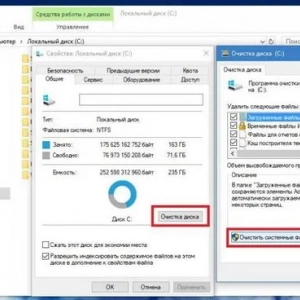 Премахване на папката на windows. Windows 10: стъпки и експертни съвети
Премахване на папката на windows. Windows 10: стъпки и експертни съвети Как да натиснете спирачките на газела: съвети
Как да натиснете спирачките на газела: съвети